给您带来更及时
更专业的IT硬件资讯
就等你的关注
随着大带宽及光纤线路的普及,百兆路由器显然应渐渐地不能满足用户更多设备的上网需求了,同时,由于网络P2P应用的逐渐流行,用户在影音娱乐和家庭物联网方面的需求也在逐步升级,比如在高速下载或上传高清影音、游戏等大文件的过程中,千兆级别的无线传输速度已经成为旗舰级路由器的基本要求。作为顶级的千兆三频旗舰路由器在市面上的产品并不多,那么究竟哪款产品更值得买呢?为此我们策划了此次的横评文章。

横评产品介绍:
我们本次的横评共挑选了3款比较热门的三频千兆旗舰路由器,分别是:领势 LINKSYS EA9500、网件(NETGEAR)R8500 、华硕(ASUS)RT-AC5300。三款旗舰机型全部采用了BCM47094+3*BCM4366的解决方案,处理器为双核Cortex-A9架构,主频达到1.4GHz,而三颗BCM4366分别负责一个2.4GHz及2个5GHz,从而构成1000Mbps + 2166Mbps +2166Mbps的三频带宽,这也是目前博通最优秀千兆三频解决方案。

其中领势 LINKSYS EA9500是去年10月发布的一款旗舰级无线路由产品,而网件(NETGEAR)R8500 和华硕(ASUS)RT-AC5300则发布稍早。之所以选择这三款产品作为横评对象,主要是因为这三款产品在产品定位和功能上比较接近,属于同类型竞争产品。下面我们先从外观上看看这三款产品的差别吧。

领势 LINKSYS EA9500
 网件(NETGEAR)R8500
网件(NETGEAR)R8500
 华硕(ASUS)RT-AC5300
华硕(ASUS)RT-AC5300
一、外观设计对比
领势 LINKSYS EA9500
Linksys EA9500的外观设计延续了EA系列的传统,低调中尽显稳重和大气,机身造型圆润、简洁美观。在做工方面,Linksys EA9500的用料和工艺都非常扎实,无论是外壳、还天线的衔接的部分都严丝合缝,看起来也很有气派。

Linksys EA9500外置8根高增益可调节天线,最高传输速率可以达到5.3Gbps,极大的提升了无线所能覆盖的范围,足够满足别墅级用户的无线网络需求。同时Linksys EA9500的天线可以折叠,方便收纳。

在接口方面,Linksys EA9500共8个千兆LAN口和1个千兆WAN口,另外还设计了两个USB接口,其中还有一个是USB 3.0接口,足够满足高速外接存储设备的传输需求。

在Linksys EA9500机身的侧面,分布有为WIFI开关和WPS按钮,网络闲置时可以一键关闭,等到使用时再开启。

Linksys EA9500的底部分布有细密的散热孔,长时间工作后散热效果良好。另外底部的四角位置还分别分布有一枚圆形防滑垫,放置后更加平稳。



值得一提的是,Linksys在电源部分充分考虑了全球统一的适用性,输入电压为100V~240V/50Hz~60Hz,12V 2.5A的最大直流电流输出,适合绝大多数国家使用。同时还配备了多种插头类型,方便转接。电源是多用插口,有国标、美标、日标、欧标

网件(NETGEAR)R8500
这款NETGEAR R8500路由器选择经典的黑色作为机身配色,在路由器的顶部采用波浪造型设计,当看惯了千篇一律的路由器外观之后,这种独一无二的设计还是非常吸引人们眼球的,当然这样的设计也不仅仅是为了好看,波浪式的顶部设计具有优良的散热性能,同时在机身的底部和四周都遍布着散热孔。

在路由器左下角的位置有一个NETGEAR的商标,在右下角的位置则分布有LED、WPS、WIFI三个按键,通过这些按键能够实现对应功能的开启和关闭,操作十分方便。在开机状态下,这三个按键则会显示蓝色灯光。


在路由器右侧的拐角处分布着NETGEAR R8500路由器内置的2个USB接口,一个为USB2.0,另一个为USB3.0,让我们能够轻松分享和存储需要的文件或资源。

在路由器顶部的左边还分布有一排路由器状态指示灯,通过信号灯的显示,我们能很好的了解路由器的运行状态,从这里我们也可以看到NETGEAR R8500所支持的一个2.4Ghz频段和两个5Ghz频段,能够满足不同上网用户的需要。

在NETGEAR R850路由器背面我们可以看到有1个WAN口以及6个LAN口,在接口右侧,则设计有电源插孔以及开关按键,方便用户进行操作设置。NETGEAR R8500外置有4根WIFI天线,能过实现多个角度的旋转,在天线方面也做了许多优化设计,包括对天线内部线路的重行排列。

在配件方方面,NETGEAR R850随机搭配了一个充电器和一根RJ-45接口网线,以及产品说明书,简单而实用。

华硕(ASUS)RT-AC5300
华硕RT-AC5300的造型比较特别,几乎很难描述出其形状。机身大体上采用四方形设计,而在每个边角处采用菱形切边设计,使路由器整体看上去科技感十足,当然也有人对于这样的设计并不买单,认为其并不适合家居环境。在机身的配色上,除了主体的采用的黑色设计,在切边上还采用了华硕经典的红边设计。

在华硕RT-AC5300路由器的正面,设计有一排信号指示灯,从左到右分别为:电源指示灯、2.4GHz指示灯、5GHz指示灯、WAN指示灯、LAN指示灯以及WPS指示灯。

华硕RT-AC5300同样采用8天线设计,而且天线均匀的分布在路由器的四边,天线采用可拆卸设计,可满足高端用户的改装需求。在路由器的顶部、底部均采用纹理镂空设计,可以增加路由器的散热能力。


在接口方面。华硕RT-AC5300的机身背面设计有一个USB3.0的接口,1个WAN接口以及四个LAN口,而在路由器的左侧,还分布有电源按键和电源DC接口,在接口的分布上十分分散,并不利于用户进行操作,另外,对于一款三频千兆旗舰路由来说,四个LAN接口也显得略少。


在路由器的左侧位置,其实还设计了一个USB2.0接口,方便用户进行设备间(比如打印机、扫描机等硬件)的共享,其右边设计了LED指示灯开关按键,WPS按键,以为WIFI开关按键,方便用户根据需要进行快速的设置。

在华硕RT-AC5300路由器的底部,同样采用了镂空设计,从而增加了产品的散热性,而四角位置的防滑垫则可以帮助用户放置起来更加平稳。

在配件方面:华硕RT-AC5300提供了一个电源、网线以及必要的说明书、光盘、保修卡。作为一款旗舰机型,也为了更好的适应不同国家的电压需求,RT-AC5300电源支持100-240V的宽电压设计,提供1.9V,3.42A的电流输出。

如果仅从产品的外观设计上来说,这三款路由器可以说是各具特色,不过仔细观察每款路由在接口和阿按键等细节层面来看,个人认为还是比较认同LINKSYS EA9500,其接口和按键部分都集中在路由器的背面,使用起来会更加方便,而不像华硕(ASUS)RT-AC5300和NETGEA R8500一样分布比较较散,操作起来其实稍微差一点。
二、网络设置及功能
尽管看起来体积很很大,而且看起来很专业,其实网络的连接和设置是比较简单的,与我们常用的家庭路由没有太多区别。首先将路由器接通电源并连接上网线,然后点击连接到该路由器的无线网络,不过需要注意的是,有些路由器的初始网络并不是开放的,同样需要密码进行登录,比如LINKSYS EA9500,而密码就在配件的产品说明书中。
网络连接成功后,会自动跳转至路由器的设置界面,或者用户也可以自行输入网址登录。然后根据相关的页面提示进行设置即可,这一步基本没有什么难度。在设置完网络之后,一般新的路由器都会提示升级大家升级固件,大约等待两三分钟左右即可升级完成,最后就可以进入路由器的管理界面了。下面一起来看看这三款旗舰路由各自的管理界面吧,同时也可以了解下路由器的一些特色功能。
领势LINKSYS EA9500
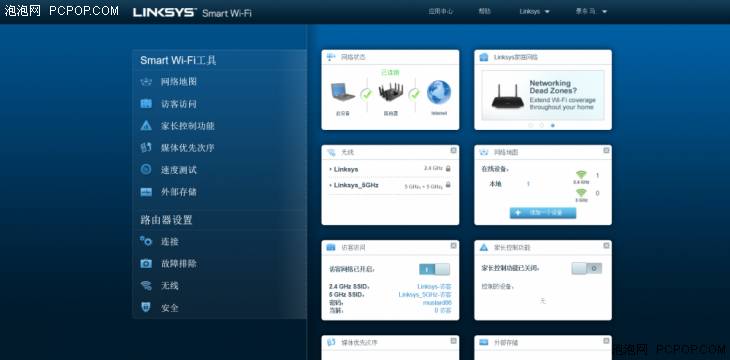
LINKSYS EA9500的界面整体上都比较清爽,Smart WiFi工具栏位于界面左侧,基本包括了比较常用的几个路由器工具。而界面右侧则为网络的实时运行情况,比如网络状态、网络地图、访客模式、家长控制功能等。整体上来说界面友好,易于操作。另外还有一点值得点赞,作为国际路由品牌,LINKSYS EA9500的设置界面的汉化做的很好,即使小白用户也可以毫无压力。
除了通过PC端进行网络设置和管理之外,LINKSYS EA9500同样也可以在手机APP管理,用户可以在Apple store或安卓应用市场下载。具体的连接过程也比较简单,这里就不展开介绍了,一起来看看手机APP管理界面吧。
网件(NETGEAR)R8500
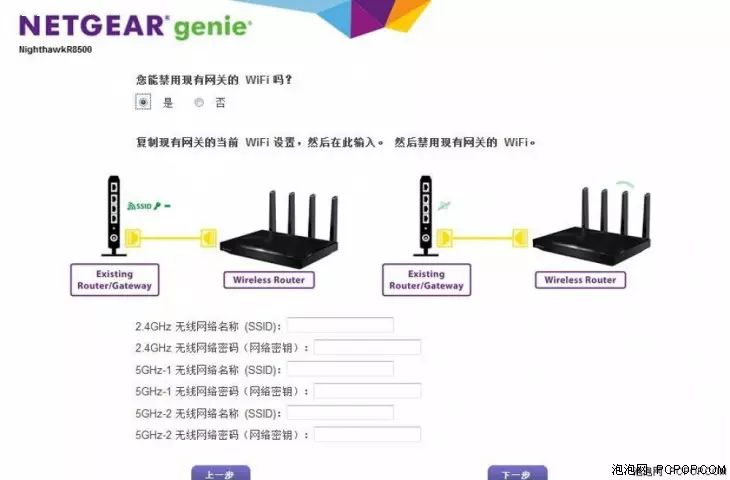
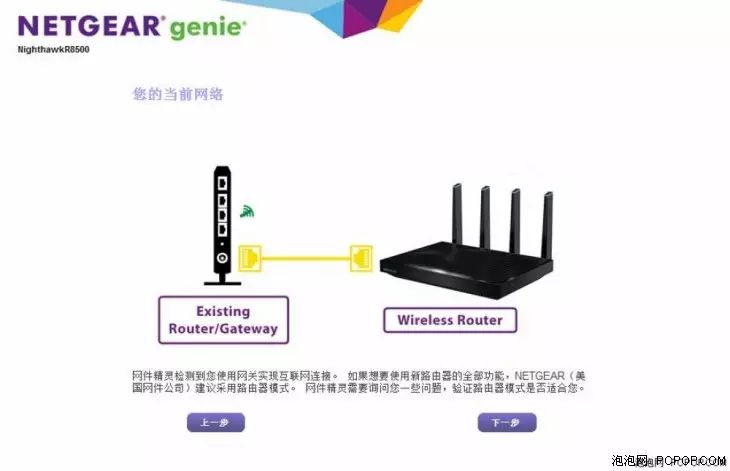
NETGEAR R8500路由器的连接需要通过浏览器进行登录,在登录之后就可以进入设置界面了,界面依旧延续了十分简洁的风格,各项操作都非常直观,所以在上手时并没有太大的难度,只需要简单了解下各项操作就可以进行设置了。通过对设置界面简单了解,我们也发现了这款路由器所拥有的一些非常实用的功能。
在功能方面,NETGEAR R8500路由器还拥有易共享功能,可以通过USB存储设备来变成局域网网络存储设设备。NETGEAR R8500路由器提供了易共享打印功能,只需将打印机安装在路由器的USB接口上即可使用。这个功能更偏向于对公司用户来使用,可以接上局域网内的打印机,通过易共享实现打印功能,能够非常方便的体验到共享打印的便利。
NETGEAR R8500路由器还提供了Qos功能,来从路由器端对局域网登入设备进行带宽管理。由于加入了自动更新数据库,因此无需繁琐的设置也能够让路由器自动进行设置。
华硕(ASUS)RT-AC5300
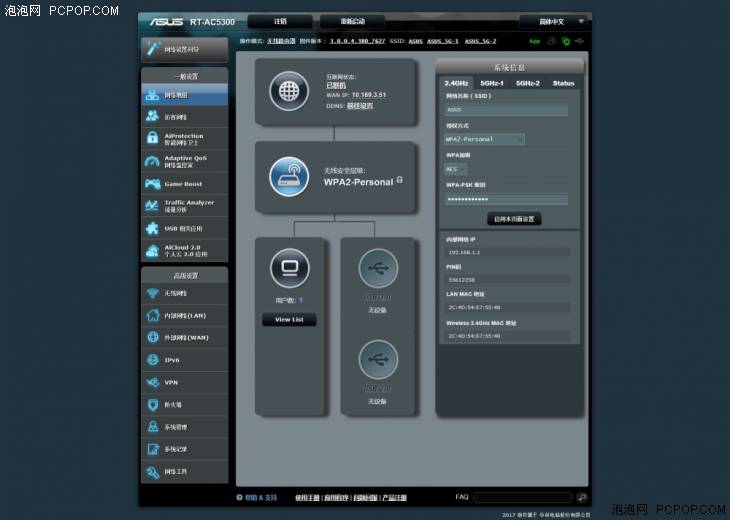
华硕RT-AC5300的PC端管理界面看起来更加偏专业些,管理界面左侧为功能设置栏,中间为实时的联网情况和外接存储设备,最右侧则为系统信息,包括网络名称、连接方式、密码等。此外我们还在路由器的高级功能设置中看到,华硕RT-AC5300还支持SAMBA和DLNA、FTP等功能,并且可当作打印机服务器。
作为一款旗舰级无线路由器,华硕RT-AC5300同样支持通过手机APP对路由器进行管理,用户需要请奥下载一款名为“AiCloud”的APP才行, 具体的功能与PC端并没有太多的区别,通过手机可以更加方便的管理路由器,对于家庭用户来说更加实用。
三、PC端信号稳定性对比测试:
作为一款旗舰级别的路由器,信号强度自然也是大家比较关注的,那么在实际使用中的信号强度和覆盖能力表现如何呢,我们也在公司的办公区域内,进行了一个简单的测试。首先需要说明一下测试环境,我们选择的是100㎡左右的室内环境,在区域内也没有比较大的障碍物,保证了信号不受障碍物的干扰。我们的测试无线网络信号强度使用的软件是wirelessmon中文版,下面是我们实际监测所获得的数据。(由于监测环境为公司办公区域,不排除受到客观因素的影响)
测试环境示意图

A点:距离路由1米处测试(中间无遮挡)
B点:距离路由5米处测试(中间无遮挡)
C点:距离路由10米处测试(中间隔一道玻璃墙)
D点:距离路由15米处测试(中间隔一道玻璃)
A点:距离路由1米处测试(中间无遮挡)
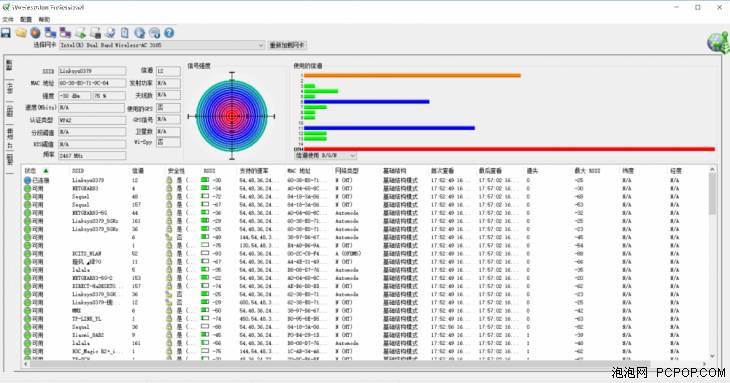 距离LINKSYS EA9500约1米处 信号强度-30dBm(75%)
距离LINKSYS EA9500约1米处 信号强度-30dBm(75%)
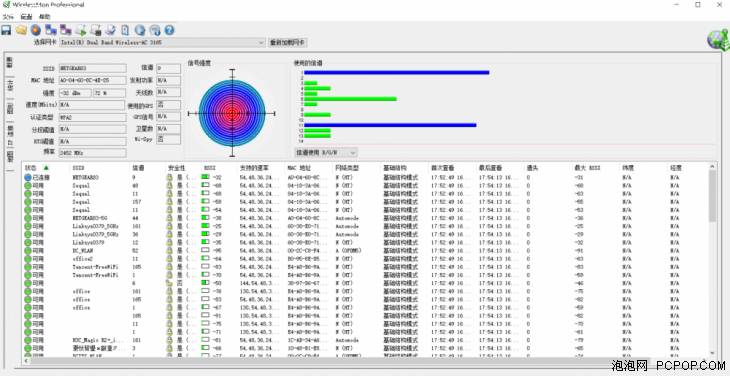 距离NETGEAR R8500约1米处 信号强度-32dBm(72%)
距离NETGEAR R8500约1米处 信号强度-32dBm(72%)
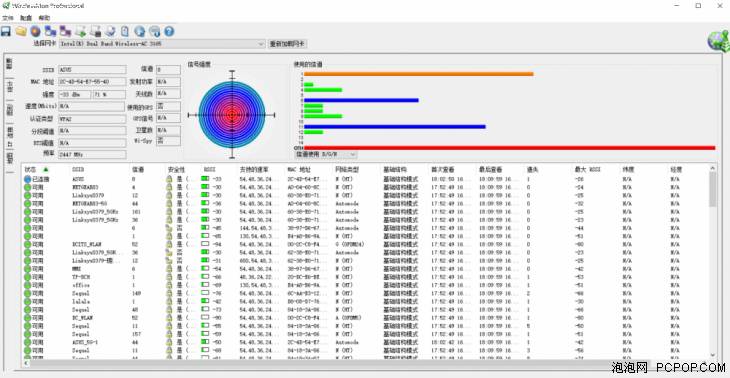 距离华硕RT-AC5300约1米处 信号强度-33dBm(71%)
距离华硕RT-AC5300约1米处 信号强度-33dBm(71%)
B点:距离路由5米处测试(中间无遮挡)
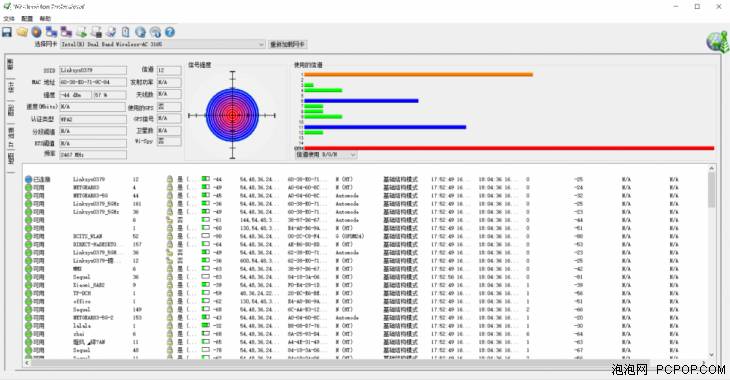 距离LINKSYS EA9500约5米处 信号强度-44dBm(57%)
距离LINKSYS EA9500约5米处 信号强度-44dBm(57%)
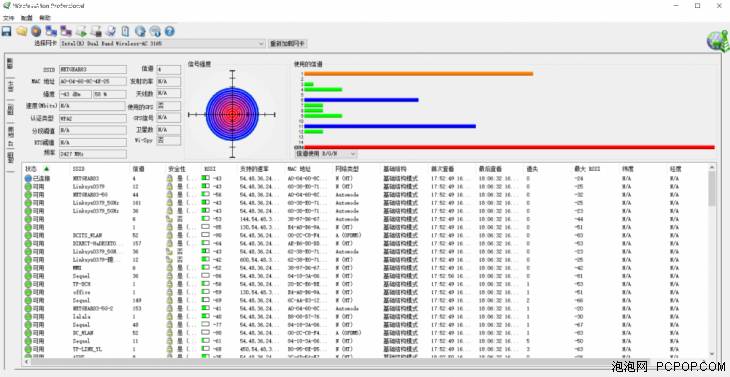 距离NETGEAR R8500约5米处 信号强度-43dBm(58%)
距离NETGEAR R8500约5米处 信号强度-43dBm(58%)
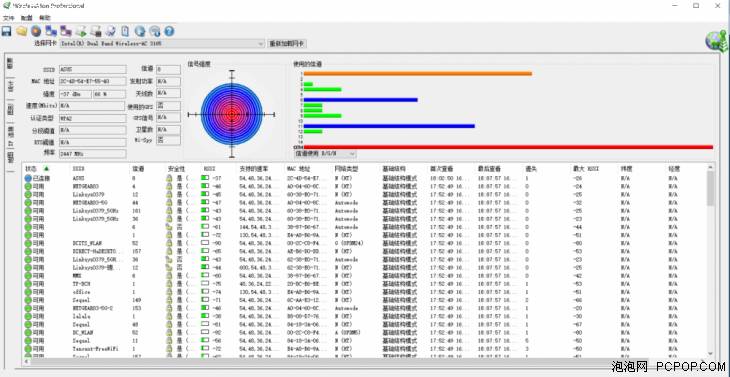 距离华硕RT-AC5300约5米处 信号强度-37dBm(66%)
距离华硕RT-AC5300约5米处 信号强度-37dBm(66%)
C点:距离路由10米处测试(中间隔一道玻璃墙)
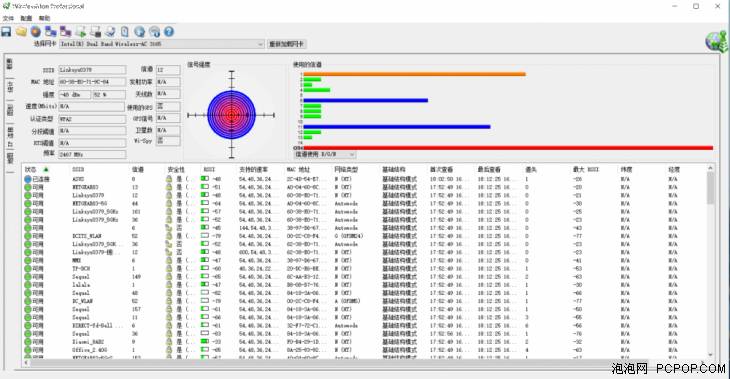 距离LINKSYS EA9500约10米处 信号强度-48dBm(52%)
距离LINKSYS EA9500约10米处 信号强度-48dBm(52%)
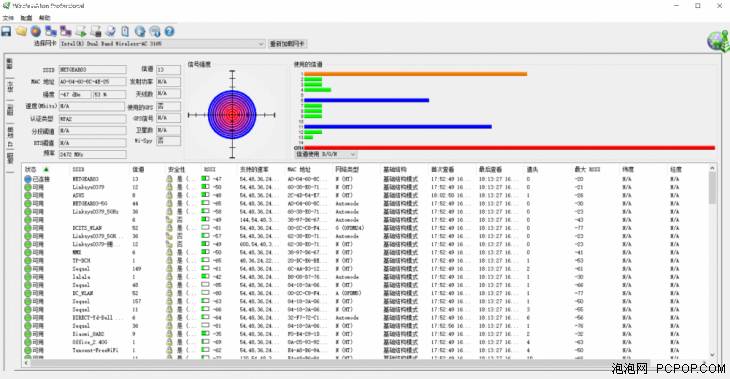 距离NETGEAR R8500约10米处 信号强度-47dBm(53%)
距离NETGEAR R8500约10米处 信号强度-47dBm(53%)
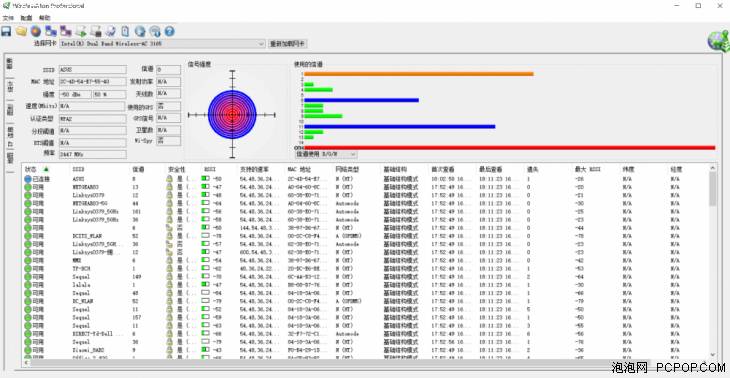 距离华硕RT-AC5300约10米处 信号强度-50dBm(50%)
距离华硕RT-AC5300约10米处 信号强度-50dBm(50%)
D点:距离路由15米处测试(中间隔一道玻璃)
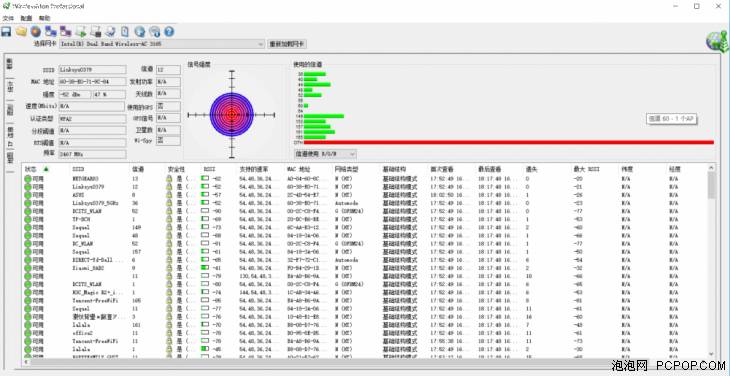 距离LINKSYS EA9500约15米处 信号强度-52dBm(47%)
距离LINKSYS EA9500约15米处 信号强度-52dBm(47%)
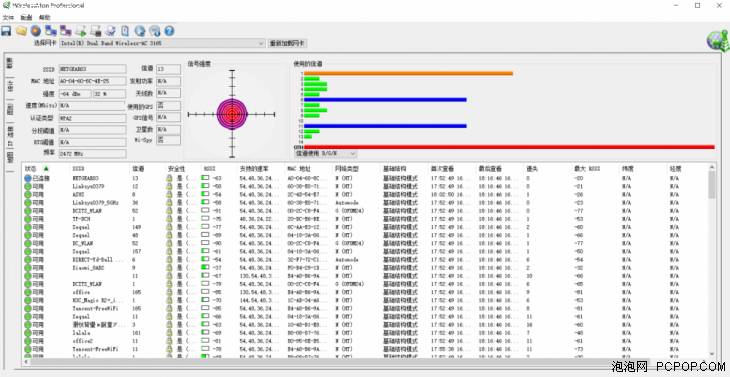 距离NETGEAR R8500约15米处 信号强度-64dBm(32%)
距离NETGEAR R8500约15米处 信号强度-64dBm(32%)
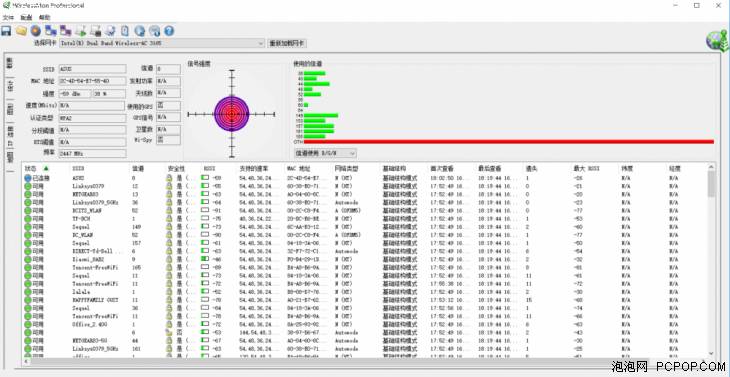 距离华硕RT-AC5300约1米处 信号强度-59dBm(38%)
距离华硕RT-AC5300约1米处 信号强度-59dBm(38%)
信号强度测试汇总:

通过对三款旗舰级路由器信号强度的测试,其实我们也不难看到,这几款产品在性能上是非常接近的,而信号强度随距离的衰减幅度很小,而且都能流畅的上网体验。而优中选优的话,领势应该是三款产品中测试表现最出色的一款,当然三款旗舰路由的穿强能力都无需质疑。
四、手机端信号稳定性测试
尽管大家在购买路由器时首先都会考虑信号强不强,不过用过一段时间其实才会发现,信号的稳定性才是真正的“生产力”,可以确保你时刻都有一个良好的网络环境,而不会耽误工作和娱乐。那么我们今天的这三款旗舰级路由的稳定性究竟如何呢?为了更加灵活的测试稳定性,我们选择在手机端通过“WiFi 概观 360”软件进行测试,下面一起来看看我们的测试结果如何。
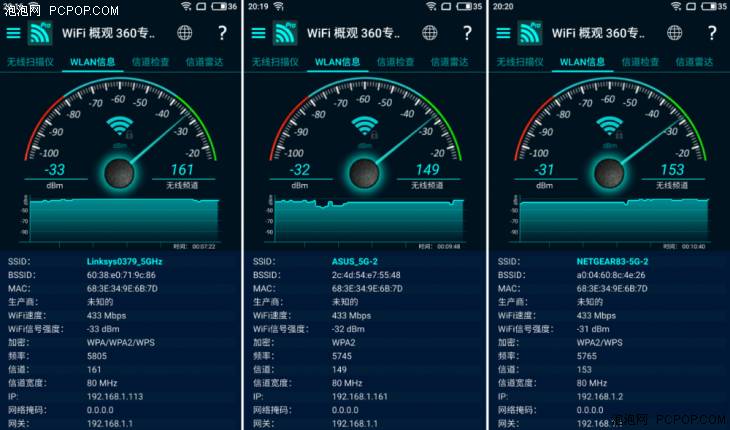 ▲A点距离路由器约1米处 (无阻隔)
▲A点距离路由器约1米处 (无阻隔)
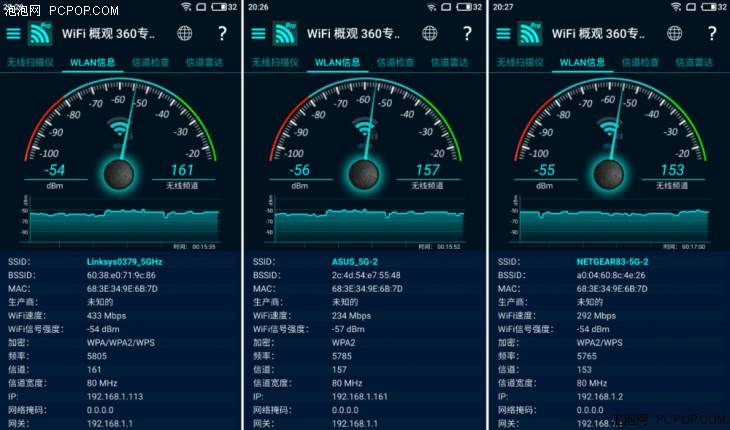 ▲B点距离路由器约5米处 (无阻隔)
▲B点距离路由器约5米处 (无阻隔)
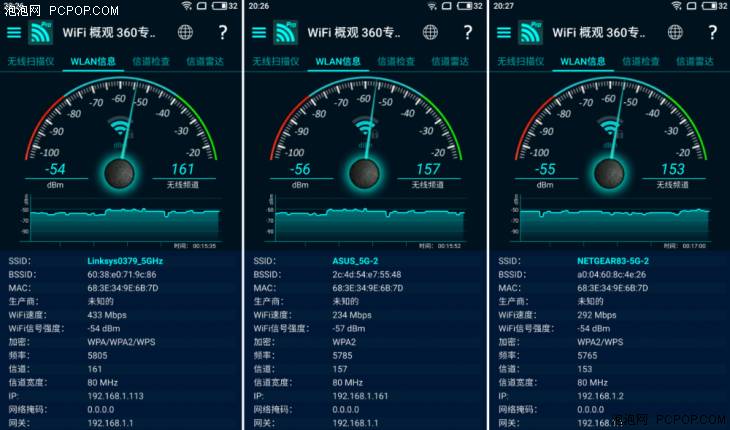 ▲C点距离路由器约10米处 (隔一道玻璃墙)
▲C点距离路由器约10米处 (隔一道玻璃墙)
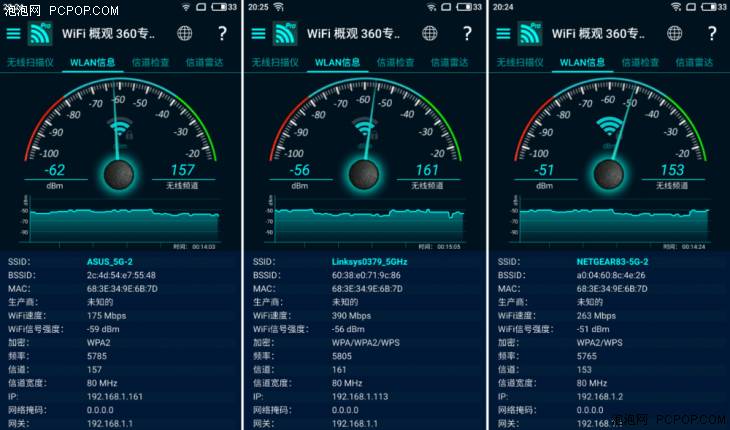 ▲D点距离路由器约15米处 (隔一道玻璃墙)
▲D点距离路由器约15米处 (隔一道玻璃墙)
通过在手机端的测试,我们不难发现,这几款路由器的稳定性其实都非常不错,其中LINKSYS EA9500和NETGEAR R8500的WiFi速度和信号强度随着距离的增加变化幅度较小,而且衰减不明显,而华硕AC5300在实际的测试中则稍显疲态,在传输速度上并不太占优势。
基本参数对比
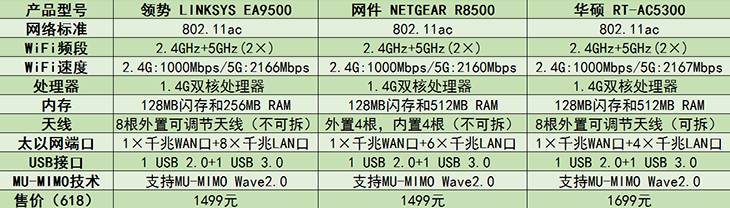
横评总结
作为无线网络的中枢设备,路由器的重要性不言而喻,而随智能终端设备的不断增加,即使是家庭用户,也经常需要面对千兆级的网络传输需求,而这三款不同品牌的旗舰级路由其实在定位上是比较相近的,主要针对的其实还是一些大户型(甚至别墅)的无线需求,其次还适用于一些小微型企业的办公环境,足够满足20-30人同时上网的需求。
那么这三款旗舰级路由值得买呢?其实这个问题从信号强度的测试结果中就能看出一点了,三款路由器均采用802.11ac Wave 2标准,在性能方面的差距十分微弱,而LINKSYS EA9500在网线传输速度比另外两款路由器相比稍占优势,而在信号的稳定性上,三款路由可谓是旗鼓相当。另外从外观方面来看,LINKSYS EA9500的做工用料非常扎实,颜值也可以说是“旗舰级”,无论是家用或是办公使用都非常不错。而另外两款路由则更具设计感,造型都十分特别。
当然,除了部分土豪之外,大部分消费者在购买此类千元级的旗舰路由时,价格也是要考虑的因素之一。根据京东最新的618活动信息,这三款产品均有不同给程度的优惠,其中linksys EA9500和网件(NETGEAR)R8500 的价格均为1499元,而华硕AC5300为1699元,略高于前两者。有购买需求的朋友可不要错过此次618优惠的好时机!






